Windows 10 rendszer és tömörített memória betölti a számítógépet

- 1707
- 483
- Jónás János Endre
Sok Windows 10 felhasználó észreveszi, hogy a folyamat és a tömörített memória betölti a processzort, vagy túl sok RAM -ot használ. Ennek a viselkedésnek az okai eltérőek lehetnek (és a RAM -fogyasztás akár a folyamat normál folyamata is lehet), néha hiba, gyakrabban - problémák a járművezetőkkel vagy a berendezésekkel (azokban az esetekben, amikor a processzor betöltődik), de más lehetőségek lehetségesek.
Rendszer- és tömörített memória (rendszer és tömörített memória) a Windows 10 -ben - Az új operációs rendszer egyik memóriarendszerének egyik alkotóeleme, és a következő funkciót hajtja végre: csökkenti a lemezfájlhoz fűződő fellebbezések számát a RAM -ban történő tömörített űrlap miatt A lemezre történő felvétel (elméletben ennek fel kell gyorsítania a munkát). További információ: Mi a tömörített memória a Windows 11 és a Windows 10 -ben. A vélemények szerint azonban a funkció nem mindig működik a várt módon.
Megjegyzés: Ha nagy mennyiségű RAM van a számítógépen, és ugyanakkor az erőforrásokra igénylő programokat használja (vagy nyitja meg a böngészőben 100 lapot), míg a „rendszer és a tömörített memória” sok RAM -ot használ, de Nem okoz termelékenységi problémákat, és nem tölti be a processzort több tíz százalékkal - ez a rendszer normál működése, és nincs semmi aggódnia.

Mi a teendő, ha a rendszer és a tömörített memória betölti a processzort vagy a memóriát
Továbbá -A legvalószínűbb okok közül, amelyek szerint a megadott folyamat túl sok számítógépes forrást fogyaszt, és egy lépés -lépcső leírja, hogy mit kell tenni az egyes helyzetekben.
Berendezésvezető
Mindenekelőtt, ha a processzort az alvásból való kilépés után a „rendszer és a tömörített memória” eljárással töltik be (és minden jól működik az újraindítás során), vagy a közelmúlt a sofőrök alaplapjához vagy laptopjához.
Ebben az esetben a következő pontokat kell figyelembe venni
- A probléma leggyakrabban az energiateverőket és a rendszer -mozgatórugókat, különösen az Intel Rapid Storage Technology (Intel RST), az Intel Management Interface (Intel ME), az ACPI -illesztőprogramok, az AHCI vagy az SCSI illesztőprogramok vezetését okozhatja, valamint külön szoftvereket néhány laptop (néhány laptop ( Különböző firmware -megoldás, UEFI szoftver és hasonlók).

- Általában a Windows 10 beállítja ezeket az illesztőprogramokat, és az eszközkezelőben látja, hogy minden rendben van, és "az illesztőprogramnak nem kell frissítenie". Ezek a járművezetők azonban „nem azonosak” lehetnek, ami problémákat okoz (amikor kikapcsol és kilép az alvásból, a tömörített memória és mások munkájával). Ezen túlmenően, még a megfelelő illesztőprogram telepítése után is, egy tucat újra "frissítheti", visszaadva a számítógépes munka problémáit.
- A döntés az, hogy letölti a sofőröket a laptop vagy az alaplap hivatalos weboldaláról (nem az illesztőprogram telepítésére), és telepíteni azokat (még akkor is, ha a Windows korábbi verzióinak egyikére vonatkoznak), majd megtiltja a Windows 10 frissítését ezeket az illesztőprogramokat. A Windows 10 utasításaiban írtam, hogyan kell ezt megtenni.
Különben figyeljen a videokártya sofőreire. A folyamat problémája bennük lehet, és különféle módon lehet megoldani:
- A legújabb hivatalos illesztőprogramok telepítése az AMD -ből, Nvidia, az Intel Site manuálisan.
- Éppen ellenkezőleg, az illesztőprogramok eltávolítása a Display Driver eltávolító segédprogramja biztonságos módban és az idősebb járművezetők későbbi telepítésével. Gyakran a régi videokártyák kiváltása, például a GTX 560 problémák nélkül működhet a 362 -es járművezetők verziójával.00 és problémákat okoz a termelékenységgel az új verziókban. További információ erről az NVIDIA illesztőprogramok Windows 10 -be történő telepítésének útmutatásaiban (mindegyik más videokártyákra vonatkozik).
Ha a sofőrökkel való manipulációk nem segítettek, akkor más módon is kipróbálunk.
Poyaling fájlparaméterek
Bizonyos esetekben a problémát (ebben az esetben a hiba) a processzor vagy a memória terhelésével a leírt helyzetben egyszerűbb módon lehet megoldani:
- Válassza ki a lengőfájlt, és indítsa újra a számítógépet. Ellenőrizze, hogy vannak -e problémák a "rendszer és a tömörített memória" rendszerrel.
- Ha nincs probléma, próbálja meg újra bekapcsolni a lengőfájlt, és újraindítson, akkor a probléma talán nem fog megismétlődni.
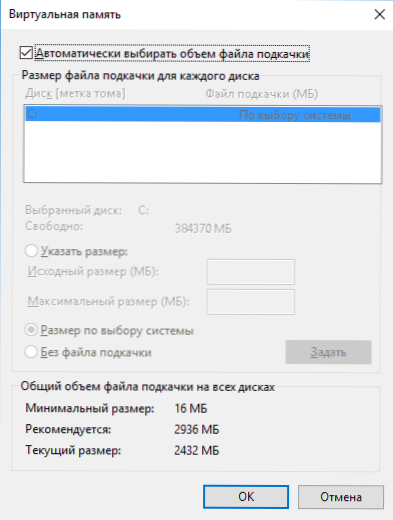
- Ha megismétli, próbálja megismételni az 1. lépést, majd állítsa be a Windows 10 szivattyúzási fájl méretét, és újra indítsa újra a számítógépet.
A szivattyúfájl paramétereinek letiltásáról vagy megváltoztatásáról itt részletesen olvashat: Windows 10 pivot fájl.
Víruskeresőelemek
A tömörített memória terhelésének másik lehetséges oka a víruskereső helytelen működése a memória ellenőrzése során. Különösen, ez akkor fordulhat elő, ha vírus vírusokat telepít a Windows 10 támogatása nélkül (azaz bármilyen elavult változat, lásd. A legjobb víruskereső a Windows 10 -hez).
Lehetséges az is, hogy számos programja van a számítógép védelmére, amelyek ütköznek egymással (a legtöbb esetben több mint 2 vírusos vírusú, nem számítva a beépített Windows 10 védőt, bizonyos problémákat okoz, amelyek befolyásolják a rendszer teljesítményét).
A problémáról szóló külön vélemények azt sugallják, hogy bizonyos esetekben a víruskereső Faerwola moduljai a "rendszer és a tömörített memória" rendszer számára megjelenített terhelést okozhatják. Azt javaslom, hogy ellenőrizze a hálózati védelem (tűzfal) ideiglenes kikapcsolásával az antivírusban.
Google Chrome
Időnként manipulációk a Google Chrome böngészővel lehetővé teszik a probléma megoldását. Ha telepíti ezt a böngészőt, és különösen a háttérben működik (vagy a terhelés megjelenik a böngésző rövid használata után), próbálja ki a következő dolgokat:
- Tiltsa le a hardver gyorsulási videót a Google Chrome -ban. Ehhez lépjen a Beállításokhoz - "Mutassa be a további beállításokat", és távolítsa el a "Hardver gyorsulás használata" jelet. Helyezze vissza a böngészőt. Ezután írja be a Chrome: // zászlókat/keresse meg az oldalt. A "Hardver gyorsulás a videó dekódolásához" című cikkben, húzza ki és újra indítsa újra a böngészőt.
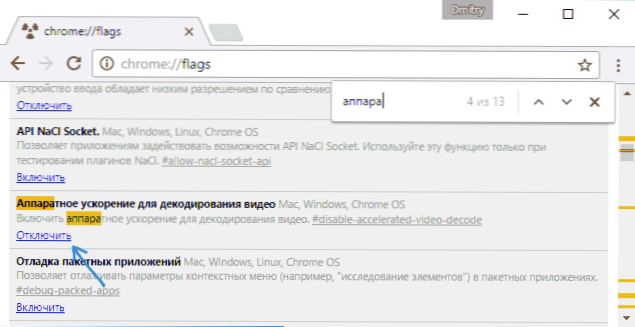
- Ott a beállításokban válassza le, hogy "ne húzza ki a háttérben működő szolgáltatásokat, amikor bezárja a böngészőt".
Ezután próbálja meg újraindítani a számítógépet (nevezetesen), és figyeljen arra, hogy a „rendszer és a tömörített memória” ugyanúgy nyilvánul meg, mint korábban.
További megoldások a problémára
Ha a leírt módszerek egyike sem segített megoldani a „rendszer és a tömörített memória” által okozott terhelés problémáit, íme még néhány ellenőrzött, de a probléma kijavítására szolgáló néha kiváltók néhány áttekintése szerint:
- Ha Killer Network illesztőprogramokat használ, akkor ezek lehetnek a probléma oka. Próbálja meg eltávolítani őket (vagy törölni, majd telepíteni a legújabb verziót).
- Nyissa meg a feladatok tervezőjét (a tálca keresése révén), keresse fel a feladatok tervezőjének könyvtárát - „Microsoft” - „Windows” - „MemoryDiagnostic”. És húzza ki a "runfullMemoryDiagnostic" feladatot. Töltse le újra a számítógépet.
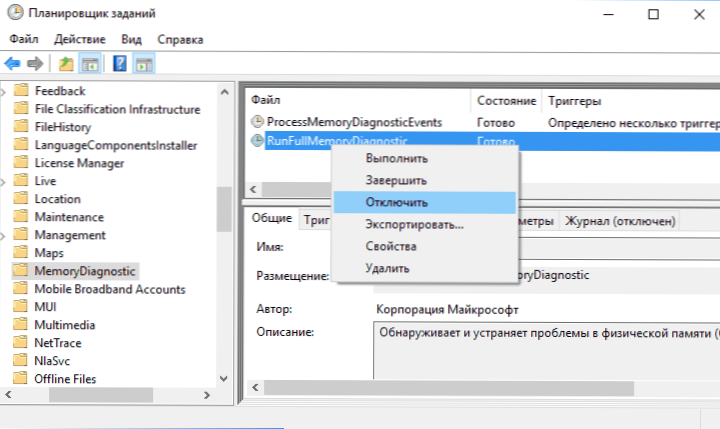
- A nyilvántartás szerkesztőjében látogasson el a szakaszra HKEY_LOCAL_MACHINE \ System \ ControlSet001 \ Services \ NDU És a paraméterhez "Rajt"Telepítési érték 2. Zárja be a nyilvántartási szerkesztőt, és indítsa újra a számítógépet.
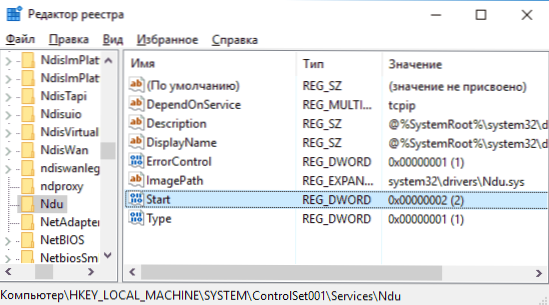
- Végezze el a Windows 10 rendszerfájlok integritását.
- Próbáljon letiltani a SuperFetch szolgáltatást (nyomja meg a Win+R Keys gombot, írja be a szolgáltatásokat.MSC, Keressen egy szolgáltatást a SuperFetch névvel, duplán - kattintson rá - álljon meg, majd válassza ki a „letiltás” indítás típusát, alkalmazza a beállításokat és indítsa újra a számítógépet).
- Próbálja meg kikapcsolni a Windows 10 gyors indulását, valamint az alvási módot.
Remélem, hogy az egyik megoldás lehetővé teszi, hogy megbirkózzon a problémával. Ne felejtsd el, hogy ellenőrzik a számítógépet a vírusok és a rosszindulatú programok szempontjából, ezek lehetnek a Windows 10 rendellenes működésének oka is.

